当前位置>
系统教程>
Win10桌面图标不见了怎么办?Win10桌面图标不见的解决方法
Win10桌面图标不见了怎么办?Win10桌面图标不见的解决方法
发布时间:2022-08-29
作者:admin
来源:系统之家官网
正常情况下我们在电脑开机之后桌面是会正常显示各种软件的图标的,但最近有小伙伴发现自己的电脑在开机之后发现桌面图标不见了,这样十分影响电脑的使用,那么遇到这种情况要怎么办呢?下面就和小编一起来看看解决方法吧。

Win10桌面图标不见的解决方法
1、右键点击桌面,选择“查看”,查看“显示桌面图标”选项是否为打钩状态。
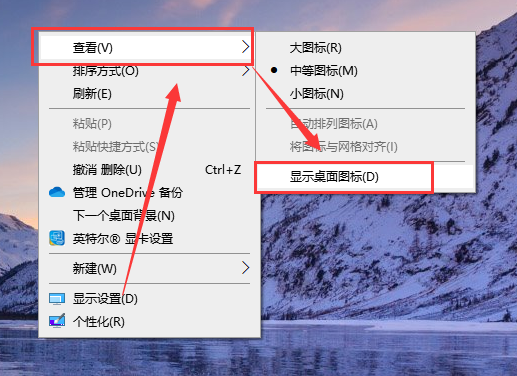
2、点击“显示桌面图标”变为打钩状态。
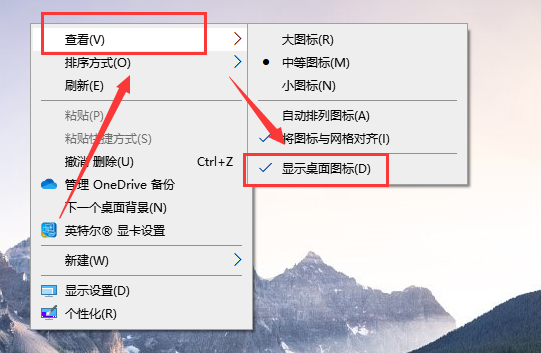
3、变为打钩状态后即可显示桌面图标。
小编给各位小伙伴带来的win10桌面图标不见了怎么恢复的所有内容就这些了,希望你们会喜欢。